在使用键盘时,遇到某个按键无法正常工作的情况是很常见的。本文将详细介绍当键盘上的w键无法打出字母时,如何进行故障排查与解决。
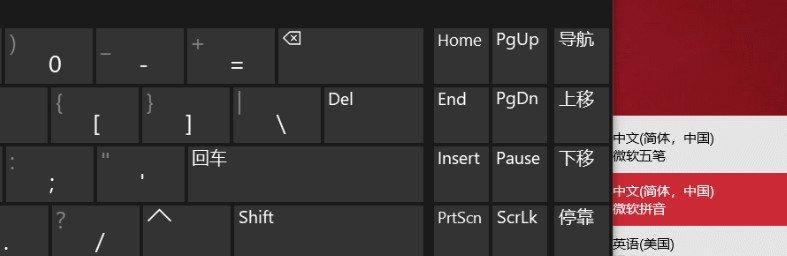
一、检查键盘连接线是否松动
1.1确保电脑已关闭,拔下键盘的连接线。
1.2仔细检查连接线两端的接口是否干净,无异物或灰尘。

1.3重新插入连接线,确保插头牢固地连接在计算机的键盘接口上。
二、清洁键盘
2.1将键盘反转过来,轻轻拍打背面,以清除可能存在的灰尘和碎屑。
2.2使用键盘清洁剂或洗碗精稀释液,在软布上轻轻擦拭每个按键。
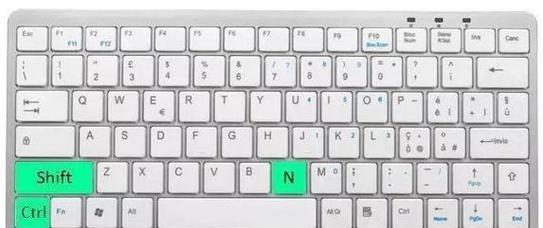
2.3注意不要让水或清洁剂流入按键开关中。
三、更换键帽
3.1将键帽小心地拆下来,可使用细小的螺丝刀或钥匙。
3.2检查键帽底部是否有损坏或粘附灰尘的情况。
3.3如有需要,购买相同规格的键帽并更换。
四、重新安装键盘驱动程序
4.1打开设备管理器,在"键盘"下找到相关驱动程序。
4.2右键点击该驱动程序,并选择"卸载设备"。
4.3重启电脑后,系统会自动安装新的键盘驱动程序。
五、使用虚拟键盘
5.1打开电脑自带的虚拟键盘工具。
5.2利用鼠标点击虚拟键盘上的字母"W"进行输入。
5.3虚拟键盘可作为临时解决方案,在修复键盘问题之前继续使用电脑。
六、尝试外接键盘
6.1连接一台外部键盘到电脑的USB接口上。
6.2使用外部键盘进行字母"W"的输入测试。
6.3如果外部键盘可以正常工作,则说明问题出在原有键盘上,需要更进一步的修复或更换。
七、检查系统语言设置
7.1打开控制面板,在"时钟、语言和区域"中选择"区域和语言选项"。
7.2确认默认输入语言是否为所需的语言。
7.3如有需要,将默认输入语言更改为正确的语言。
八、检查键盘布局设置
8.1在控制面板中找到"区域和语言选项",点击"键盘和语言"选项卡。
8.2在"键盘和输入法"部分,点击"更改键盘"按钮。
8.3确认键盘布局是否为所需的布局。
8.4如有需要,选择正确的键盘布局并应用更改。
九、重启计算机
9.1关闭电脑,等待几秒钟后重新启动。
9.2在系统重新启动后,尝试使用键盘上的w键进行字母输入。
十、咨询专业维修人员
10.1如果以上方法都无效,建议联系专业维修人员进行进一步的故障排查与修复。
10.2他们可能会更换键盘内部的零部件或提供其他解决方案。
十一、自我维护
11.1定期清洁键盘,避免灰尘和污垢对键盘造成损坏。
11.2避免在键盘上敲击过于用力,以免损坏按键开关。
11.3注意使用键盘时的姿势,避免扭曲或过度弯曲。
十二、预防措施
12.1定期备份重要文件和数据,以防止意外情况发生。
12.2使用键盘保护膜或键帽套,防止灰尘和液体进入键盘内部。
12.3避免将食物或饮料放置在键盘附近,以免发生意外。
十三、键盘保修
13.1检查键盘的保修状态,如果仍在保修期内,可以联系售后服务进行维修或更换。
13.2提供相关购买凭证和维修保修卡等必要文件。
十四、换个键盘
14.1如果键盘经过多次修复仍无法正常工作,考虑更换新的键盘。
14.2选择适合自己使用习惯和需求的键盘,确保品质可靠。
十五、
通过本文所介绍的故障排查与解决方法,您可以尝试修复键盘上w键无法打出字母的问题。如果问题仍然存在,请考虑寻求专业人士的帮助。保持键盘的清洁和正确使用姿势,可以预防类似问题的发生。记住,维护和保养键盘是确保其长期使用的重要步骤。




